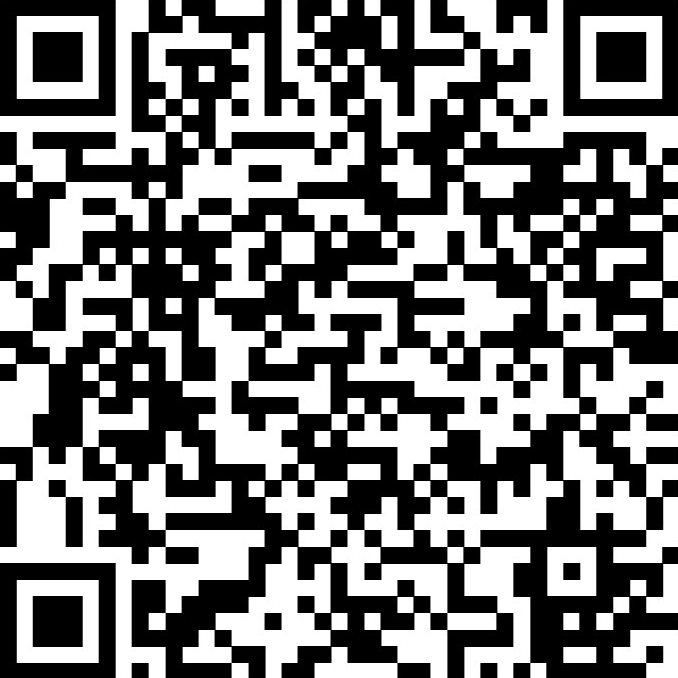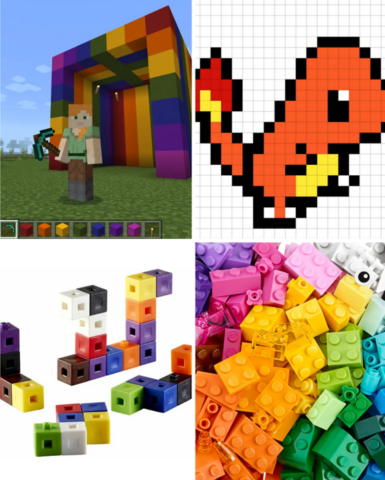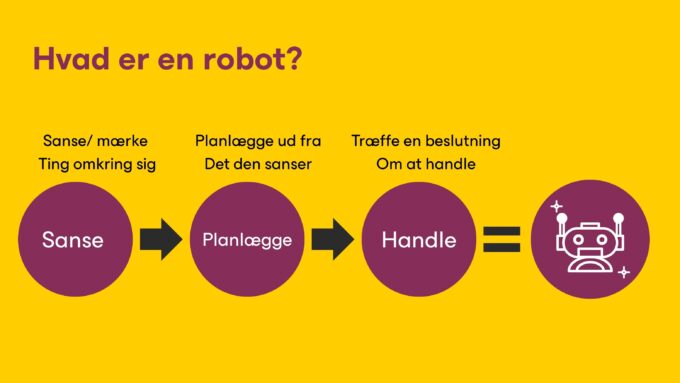Dine favoritter
Klik på for at gemme dine favoritter.
0 favoritter
Dine favoritter
0 favoritter